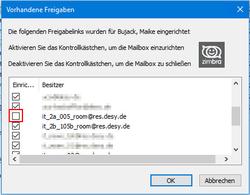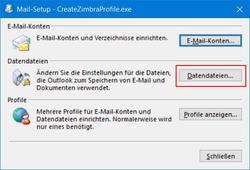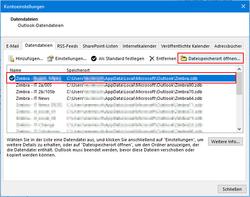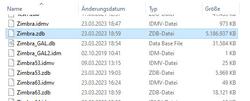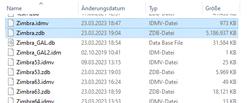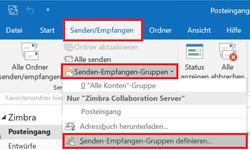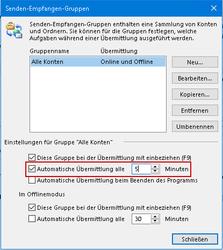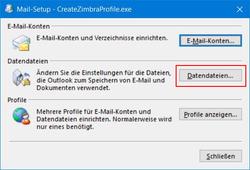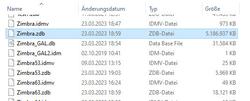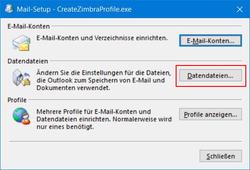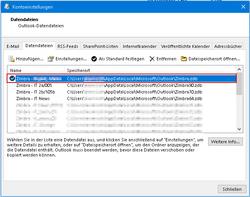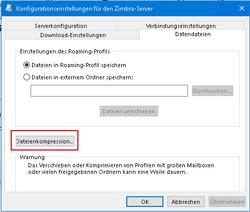URL: https://it.desy.de/e5/e81372/e323401/e318934/e330349/index_ger.html
Breadcrumb Navigation
Synchronisierungs-Probleme in Outlook lösen
Bei der Verwendung von Outlook werden Informationen vom E-Mail-System heruntergeladen und lokal auf Ihrem Rechner vorgehalten. Es kann bei diesem Vorgang zu Problemen kommen, wenn eine schlechte oder langsame Netzwerkverbindung besteht oder Fehler beim Speichern der Daten auf dem Rechner auftreten. Das Fehlerbild kann vielfältig sein. Möglicherweise wird Ihnen in Outlook der Inhalt einzelner Ordner oder auch einzelne E-Mails nicht mehr angezeigt oder es gibt Probleme bei der Verwendung von Kalendern.
Die folgenden Schritte sollen Ihnen dabei helfen, solche Probleme zu lösen.
Handelt es sich um ein Problem von Outlook?
Prüfen Sie bitte zunächst, ob die Probleme auch direkt auf dem Mailserver zu beobachten sind oder nur in Outlook. Rufen Sie dazu Ihre persönliche Mailbox via https://mail.desy.de auf und prüfen Sie, ob die Probleme auch dort sichtbar sind. Ist dies der Fall, liegt ein grundsätzliches Problem vor. Wenden Sie sich in diesem Fall bitte unter möglichst genauer Schilderung des beobachteten Problems ans UCO (Tel: 5005, E-Mail: uco@desy.de).
Sind die Probleme nur in Outlook zu beobachten, liegt ein Problem in der Synchronisierung vom Mailserver auf Ihr Gerät vor und die folgenden Maßnahmen sollten Schritt-weise geprüft werden.
Prüfen Sie vorher bitte, ob schon ein einfacher Rechner-Neustart Abhilfe schafft. Die Erfahrung zeigt, dass sich hiermit bereits das ein oder andere Problem lösen lässt.
Inhalt
Synchronisierungs-Probleme
- Ein Kalender oder eine Mailbox synchronisiert nicht richtig
- E-Mails oder Termine werden stark verzögert angezeigt
- Outlook ist langsam oder reagiert nicht mehr
- Eine Outlook-Datendatei hat die max. Größe erreicht
-
Outlook synchronisiert gar keine Daten mehr
Probleme beim Start von Outlook
- Outlook kann aufgrund von langer Inaktivität nicht mehr starten
-
Fehlermeldung: "Fehler bei der Zimbra-Autorisierung"
Allgemeine Hinweise und Unterstützung
Es kann vorkommen, dass bei der Übertragung von Daten vom / zum Mailserver Synchronisierungs-Fehler auftreten. Dies kann sich bemerkbar machen, indem in einem bestimmten Kalender oder einer Mailbox ab einem Zeitpunkt gar keine neuen Daten mehr geladen werden und diese auf dem Stand eines bestimmten Tages stehen bleiben. Auch andere Fehlerbilder sind möglich.
Die folgenden Abschnitte geben einen Überblick über die Möglichkeiten der Problembehebung im Falle einer gestörten Synchronisierung.
Fehlerhafte Elemente ermitteln und löschen
|
Prüfen Sie zunächst, ob es möglich ist, ein defektes Element zu ermitteln. Haben Sie ein solches Element gefunden, sollten Sie es löschen. War das Element ursächlich für die Synchronisationsprobleme, ist der Synchronisierungs-Fehler damit behoben und die Übertragung der ausstehenden Elemente wird anschließend von Outlook fortgeführt. Hinweise auf defekte Elemente können Synchronisationsfehler geben, die in Outlook im Ordner für Sysnchronisierungsprobleme abgelegt werden. Öffnen Sie diesen Ordner über folgenden Weg:
|
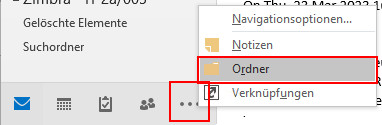
Abbildung 1
|
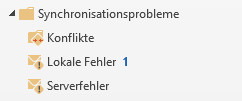
Abbildung 2
|
In einem der drei genannten Ordner sollten entsprechend Fehler zu finden sein, sofern es problematische Elemente gibt, die nicht ordnungsgemäß übertragen werden konnten. Schauen Sie in den entsprechenden Fehlernachrichten nach Betreffs von Mails oder Titeln von Terminen. Wenn Sie auf diese Weise einen oder mehrere Elemente ausmachen konnten, die Synchronisierungs-Fehler verursachen, löschen Sie die fehlerhaften Termine oder E-Mails. Sofern dieses für die Synchronisations-Probleme verantwortlich war, sollten zeitnah auch alle weiteren Elemente geladen werden. Wie kann ich die Konfliktmeldungen in meinen Posteingang erhalten?Um diese Fehlermeldungen künftig in Ihren Posteingang zu erhalten, können Sie den Standardspeicherort bei Bedarf entsprechend ändern. Hierzu gehen Sie wiefolgt vor:
|
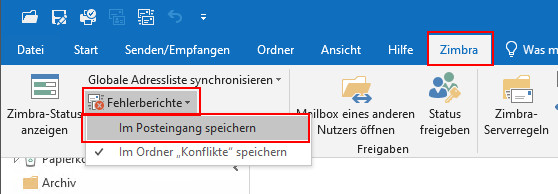
Abbildung 3
Ein geteilter Kalender oder eine geteilte Mailbox ist betroffen
|
Wenn es Probleme bei der Synchronisierung einzelner Kalender oder Mailboxen gibt, die Sie eingebunden haben, kann es helfen, diese zu entfernen und anschließend erneut einzubinden. So wird eine vollständige Neusynchronisierung des Kalenders oder der Mailbox angestoßen. Hierzu gehen Sie wiefolgt vor. Nehmen Sie sich ggf. etwas Zeit und führen Sie die folgenden Schritte zur Mittagspause oder zum Feierabend hin durch. Die neu eingebundenen Elemente werden von Outlook anschließend wieder neusynchronisiert, was je nach Menge der Daten eine Weile dauern kann:
|
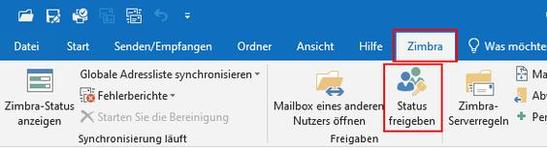
Abbildung 1
- Es öffnet sich folgender Dialog:
Beobachten Sie das Verhalten von Outlook anschließend und schauen, ob Ihr Problem damit behoben werden konnte. Beachten Sie bitte zudem, dass Sie nur diejenigen Elemente aktivieren sollten, die Sie tatsächlich verwenden. Sollten sehr viele Elemente aktiviert sein, kann dies ansonsten den gesamten Betrieb von Outlook stark verlangsamen. |
Einer Ihrer persönlichen Kalender oder Ihre Mailbox ist betroffen
|
Wenn Sie Probleme bei der Synchronisierung Ihres persönlichen Kalenders oder Ihrer persönlichen Mailbox feststellen, kann es helfen, die lokale Datendatei Ihrer persönlichen Mailbox zu löschen und dadurch eine vollständige Neusynchronisierung für Ihre Mailbox und Ihre eigenen Kalender zu erzwingen. Eingebundene Kalender oder Mailboxen bleiben von diesem Vorgehen unberührt. Je nach Menge der in Ihrer Mailbox/Ihrem Kalender vorhandenen Daten kann die anschließende Neusynchronisation dennoch eine Weile dauern. Gehen Sie hierzu wiefolgt vor:
C:\Program Files\Microsoft Office\root\Office16\MLCFG32.CPL
Nach einigen Sekunden öffnet sich der folgende Dialog: |
|
|
|
-
Starten Sie Outlook
| Sobald Sie Outlook neu gestartet haben, beginnt es mit der vollständigen Neusynchronisierung Ihrer Mailbox und Ihrer persönlichen Kalender. Dies kann je nach Umfang der Daten einige Zeit in Anspruch nehmen. |
E-Mails oder Termine werden stark verzögert angezeigt
Wenn E-Mails erst Minuten später in Outlook angezeigt werden als in der Weboberfläche (https://mail.desy.de), kann die zu großzügig gewählte Abrufhäufigkeit in Outlook eine Ursache dafür sein. Bitte prüfen Sie in dem Fall, ob die Erhöhung der Abrufhäufigkeit in Outlook Besserung bringt:
|
|
Beobachten Sie das Verhalten von Outlook anschließend und schauen, ob Ihr Problen damit behoben werden konnte.
Outlook ist langsam oder reagiert nicht mehr
Wenn Outlook merklich langsam wird, ist hierfür üblicherweise die Menge der zu synchronisierenden Daten aus Kalendern und Mailboxen ursächlich. Die vom Mailserver bereitgestellten Daten werden für Outlook in sog. Outlook-Datendateien (.zdb) auf Ihrem Rechner oder Laptop gespeichert. Die Größe einer solchen Outlook-Datendatei kann zu Geschwindigkeits-Problemen führen, wenn sie 10GB übersteigt. Siehe hierzu auch:
https://docs.microsoft.com/de-de/outlook/troubleshoot/performance/application-pauses-if-you-have-large-data-file
Räumen Sie daher von Zeit zu Zeit Ihre Mailbox bzw. Ihre Kalender auf, indem Sie E-Mails oder Termine löschen und/oder Archivierungsfunktionen einsetzen. Komprimieren Sie anschließend die Datendatei. Ohne anschließende Komprimierung der Datendatei wird diese auch nach dem Löschen von E-Mails nicht kleiner.
Wie kann ich prüfen, ob eine Datendatei sehr groß ist?
C:\Program Files\Microsoft Office\root\Office16\MLCFG32.CPL
Nach einigen Sekunden öffnet sich der folgende Dialog: |
|
|
|
Sollte die Größe Ihrer Datendatei unterhalb von 10GB liegen, ist das Aufräumen Ihrer Mailbox bzw. das anschließende Komprimieren der Datendatei nicht erforderlich. Sollte sie darüber liegen, ist es empfehlenwert, die Mailbox oder den Kalender aufzuräumen und anschließend eine Komprimierung der Datendatei vorzunehmen. Wie dies durchgeführt wird, entnehmen Sie bei Bedarf bitte dem folgenden Abschnitt (Wie kann ich die Größe der Datendatei verringern?). Bitte beatchen Sie, dass auch eingebundene Mailboxen oder Kalender sehr viele Daten enthalten und entsprechende Probleme verursachen können. In diesem Fall ist es erforderlich, dass die Person, der der Kalender oder die Mailbox gehört, entsprechende Maßnahmen zur Reduzierung der Datenmenge ergreift. |
Wie kann ich die Größe der Datendatei verringern?
|
Bitte beachten Sie, dass das komprimieren der Datendatei nur auf Ihre persönliche Datendatei angewendet werden kann. Datendateien von eingebundenen Kalendern oder Mailboxen können auf diese Weise nicht verkleinert werden. |
C:\Program Files\Microsoft Office\root\Office16\MLCFG32.CPL
Nach einigen Sekunden öffnet sich der folgende Dialog: |
|
|
Wie prüfe ich den freien Speicherplatz auf C: ?
|
Probleme mit Outlook können auch auftreten, wenn Sie nicht mehr ausreichend Speicherplatz auf Ihrer lokalen Festplatte (C:) zur Verfügung haben. Wie viel Speicherplatz Sie auf Ihrer Festplatte frei haben, prüfen Sie wiefolgt:
Es sollten in der Regel mindestens 10 GB freier Speicherplatz auf der C: Festplatte vorhanden sein. Sollte auf Ihrer Festplatte weniger als 10GB frei sein, löschen Sie bitte lokale, ungenutzte Dateien über den Windows Explorer oder verlagern Dateien und Ordner auf zentrale Netzwerklaufwerke (H:, N:), sofern sie weiterhin gebraucht werden. Sollten Sie unsicher sein, sprechen Sie bitte die für Sie zuständige Gruppenadministration an. |
Eine Outlook-Datendatei hat die max. Größe erreicht
Microsoft hat die maximale Größe von Outlook-Datendateien begrenzt auf standardmäßig 50GB. Sollte die Datendatei Ihrer persönlichen Mailbox oder eines eingebundenen Objektes (Kalender / Mailbox) diese Grenze erreichen, gibt Outlook folgende Fehler-Meldung (Abbildung 1) aus und das Arbeiten mit dem betroffenen Kalender oder der betroffenen Mailbox ist nicht mehr möglich.
Um diese Fehlermeldung zu beheben, gibt es mehrere Möglichkeiten. Es ist empfehlenswert, die folgenden Optionen in der genannten Reihenfolge auf Umsetzbarkeit zu prüfen und soweit möglich, durchzuführen.
E-Mails oder Termine löschen
|
Räumen Sie den betroffenen Kalender bzw. die betroffene Mailbox auf, oder bitten die Person, der das betroffene Objekt gehört, dies zu tun. Dazu können Mails und Termine gelöscht und so die Größe der Datendatei verringert werden. Insbesondere große Anhänge wie PDF Dateien, Powerpointfolien, Bilder oder andere Mediendateien belegen sehr viel Speicherplatz und sollten daher an eine geeignete Stelle in den Netzwerklaufwerken (H: / N:) oder auf andere Speicherdienste wie DESY Sync & Share verlagert und vom Mailserver gelöscht werden. Sollte Ihre persönliche Mailbox betroffen sein, muss anschließend die Datendatei komprimiert werden. Siehe hierzu bitte Abschnitt "Outlook ist langsam oder reagiert nicht mehr" -> "Wie kann ich die Größe der Datendatei verringern?". |
Archivieren von E-Mails
|
Wie Sie E-Mails und Termine archivieren, um Sie vom Mailserver auszulagern, entnehmen Sie bitte dem entsprechenden Eintrag in den FAQ zu Outlook ("Wie kann ich E-Mails oder Termine archivieren?"). |
Hochsetzen der festgelegten Obergrenze
|
Für die folgende Kurzanleitung sollte die zuständige Gruppenadministration hinzugezogen werden, da für die Durchführung dieser Schritte administrative Rechte erforderlich sind. Bei Änderungen in der Windows Registry sollte immer mit entsprechender Vorsicht vorgegegangen werden.
Weite Informationen hierzu können bei Bedarf den Webseiten von Microsoft entnommen werden: |
Outlook synchronisiert gar keine Daten mehr
In manchen Fällen kann es vorkommen, dass der Offline Modus in Outlook aktiviert ist. Dieser sollte in der Regel deaktiviert sein, damit eine Synchronisierung der Elemente vom Mail-Server auf Ihr Gerät stattfinden kann. Sie überpüfen, ob sich Ihr Outlook im Offline Modus befindet wie folgt:
|

Aktivierter Offline Modus

Deaktivierter Offline Modus
Beobachten Sie das Verhalten von Outlook anschließend und schauen, ob Ihr Problem damit behoben werden konnte.
Outlook kann nicht mehr auf das Zimbra-Konto zugreifenNach 180 Tagen Inaktivität löscht Outlook Ihr Zimbra-E-Mail-Konto aus dem Outlook-Kontenverzeichnis. Damit Outlook wieder Zugriff auf Ihr Zimbra-E-Mail-Konto erhält, gehen Sie bitte wie folgt vor:
|
Fehlermeldung: "Fehler bei der Zimbra-Autorisierung"
Sollten Sie bei der (Neu)-Einrichtung von Outlook den Fehler "Fehler bei der Zimbra-Autorisierung" erhalten (siehe Abbildung), gehen Sie bitte wie im Folgenden beschrieben vor.
- Deinstallieren Sie den Zimbra Connector for Outlook via DSM Software Shop
- Starten Sie Ihren Rechner neu
- Installieren Sie den Zimbra Connector for Outllok via DSM Software Shop
- Starten Sie Ihren Rechner noch einmal neu
-
Richten Sie nun bitte ein neues Outlook Profil ein, indem Sie dieser Anleitung folgen:
https://it.desy.de/dienste/e_mail/mail_clients/outlook/neues_outlook_profil_erstellen
Wichtiger Hinweis: Sobald Sie dies gemacht haben, sollte Outlook wieder wie gewohnt funktionieren und Sie nach Ihrem zweiten Token fragen. Beachten Sie, dass Sie für Outlook einen anderen Token benötigen als für die übrigen DESY-Dienste. Sollte Ihr Verifizierungscode aus Ihrer Authenticator App (z.B. Privacy Idea) nicht angenommen werden, verwenden Sie stattdessen bitte eins der Einmalpasswörter:
- Melden Sie sich an https://mail.desy.de an
- Klicken Sie auf "Einstellungen" und auf "Accounts"
- Wählen Sie anschließend bei "Einmalpasswörtern" den Link "Anzeigen" bzw "View" (siehe Abbildung). Verwenden Sie eines dieser Passwörter als Verifizierungscode.
Ich habe Fragen oder benötige Unterstützung
Sollten Sie Fragen zu den genannten Maßnahmen haben oder Unterstützung benötigen, wenden Sie sich bitte zunächst an die für Sie zuständige Gruppenadministration. Eine Liste der zuständigen Personen finden Sie auf der folgenden Webseite (Login erforderlich):
https://it.desy.de/dienste/uco/windows_gruppenadmins
Sollte Ihre Administration nicht zur Verfügung stehen oder nicht helfen können, wenden Sie sich bitte an den zentralen IT-Helpdesk (UCO). E-Mail: uco@desy.de, Tel: 5005
Ich möchte mein Outlook-Profil neu einrichten
Erfahrungsgemäß helfen die oben genannten Maßnahmen in allen bekannten Problemfällen. Sollte dies für Ihr Problem nicht zutreffen, können Sie mithilfe eines neuen Outlook-Profils jegliche Daten Ihres E-Mail Kontos neu laden.
Dieser Schritt sollte nach Möglichkeit allerdings vermieden werden, da nach dem Neuanlegen eines Outlook-Profils zum einen jegliche Daten (auch die Ihrer eingebundenen Kalender und Mailboxen) vollständig neu synchronisiert werden. Zum Anderen alle Ansichtseinstellungen und persönlichen Einstellungen dabei verloren gehen und anschließend neu eingerichtet werden müssen.
Eine Anleitung zur Neueinrichtung eines Outlook-Profils finden Sie auf der folgenden Webseite:
https://it.desy.de/dienste/e_mail/mail_clients/outlook/neues_outlook_profil_erstellen